1)单击顶部菜单栏上的[文档]功能。
2)将[裁切选择]功能选项设置为“自动裁切”。
3)将[扫描模式]功能选项设置为“扫描多页”,这将指示软件捕获文档的多个页面。
4)将[连拍模式]功能设置为“自动”,这将指示软件等待每次捕获的用户捕获命令。(您也可以选择“自动”选项让软件自动检测页面翻转过程,或使用“重复(3/5 秒)”选项让软件在 3 或 5 秒后重复扫描图像。)
5)将[命名]功能选项设置为“序号”或“日期和时间”;
6)将[输出效果]功能选项设置为“黑白(文档)”。
7)将[输出格式]功能选项设置为“PDF(图像)”。
8)单击[扫描]按钮扫描一页,然后您会看到预览栏左侧添加了新页面;
9)扫描完所有页面后,单击主窗口右上角[扫描]按钮旁边的[ 输出],然后您会看到右侧文件列中创建的新 PDF 文件。
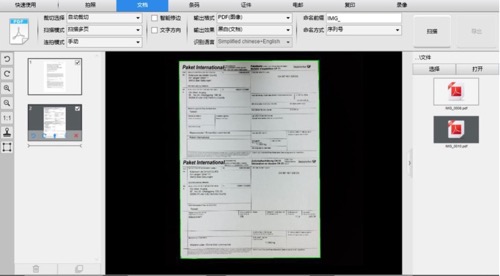
注意:在图像扫描过程中,您可以操作左侧预览列上的临时图像,例如旋转图像,在列表中向上或向下移动图像,删除图像或插入新图像。完成后,您还可以单击[清除]按钮删除所有图像。